Na tiskovém serveru vytvořte tiskovou frontu pro tisk v síti standardně pomocí TCP/IP a poté nastavte síťový port.
Tento příklad popisuje situaci při použití systému Windows 2012 R2.
Otevřete obrazovku Zařízení a tiskárny.
Plocha > Nastavení > Ovládací panely > Hardware a zvuk nebo Hardware > Zařízení a tiskárny.
Přidat tiskárnu.
Klikněte na tlačítko Přidat tiskárnu a pak vyberte Požadovaná tiskárna není uvedena.
Přidat místní tiskárnu.
Vyberte položku Přidat místní tiskárnu nebo síťovou tiskárnu pomocí ručního nastavení a pak klikněte na tlačítko Další.
Vyberte položku Vytvořit nový port, vyberte možnost Standardní port TCP/IP jako typ portu a pak klikněte na tlačítko Další.
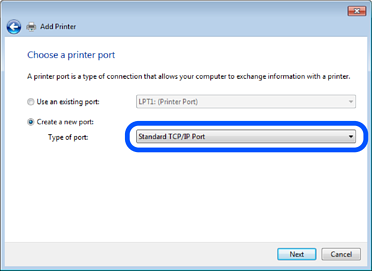
Zadejte IP adresu nebo název tiskárny do pole Název hostitele nebo IP adresa nebo Název tiskárny nebo IP adresa a pak klikněte na tlačítko Další.
Příklad:
Neměňte položku Název portu.
Klikněte na tlačítko Pokračovat po zobrazení obrazovky Ovládání uživatelského účtu.
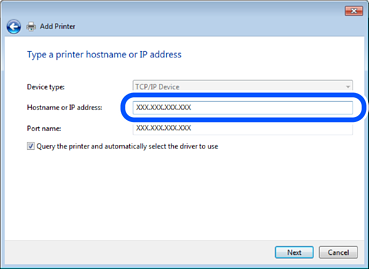
Pokud určíte název tiskárny na síti, kde je k dispozici překlad adres, adresa IP je sledována i v případě, pokud byla změněna pomocí protokolu DHCP. Název tiskárny můžete potvrdit na obrazovce stavu sítě na ovládacím panelu tiskárny nebo na stavovém listu sítě.
Nastavte ovladač tiskárny.
Postupujte podle pokynů na obrazovce.
Pokud používáte tiskárnu v rámci připojení server/klient (sdílení tiskárny pomocí serveru Windows), proveďte následně nastavení sdílení.